
PC版Subnauticaで使用できるMod「Alterra Refrigeration Solutions SeaBreeze」を紹介します。
Alterra Refrigeration Solutions SeaBreezeは、食料を腐敗から防ぐ冷蔵装置を追加するFCS Tech Fabricatorに対応したModです。
以下でAlterra Refrigeration Solutions SeaBreezeの導入方法と使用方法について紹介をしていきます。
※Mod等の使用は自己責任です。
1. Alterra Refrigeration Solutions SeaBreezeの導入方法
1.1 準備
1.1.1 Nexus Modsのアカウントについて
こちらのModはNexus Modsというサイトで公開されています。 Nexus ModsからModをダウンロードするにはアカウントが必要になるので、予め準備しておいてください。
1.1.2 Vortexについて
この記事では、Modの導入を手動で行う方法を紹介しますが、Nexus ModsのVortexを使用するとModの導入・管理が楽になるのでおすすめです。 Vortexの使用方法などについては、「【PC版MHW】VortexでMod管理 その1」で紹介をしています(MHW用の記事ですが、Subnauticaでも同様に扱えます)。
1.1.3 QModManagerについて
こちらのModを使用するには、QModManagerが必要になるので事前に導入を済ませておいてください。 QModManagerの導入方法については「【Subnautica】QModManagerの使用方法とModの導入方法」で紹介をしています。
1.1.4 SMLHelper (Modding Helper)について
こちらのModを使用するには、下記のリンクからダウンロードできるSMLHelper (Modding Helper)も必要になります。 SMLHelper (Modding Helper)のインストールは、ダウンロードしたModding HelperというフォルダをQModsフォルダにコピーするだけです。 https://www.nexusmods.com/subnautica/mods/113?tab=files
1.1.5 FCS Tech Fabricatorについて
こちらのModを使用するには、FCS Tech Fabricatorが必要になるので事前に導入を済ませておいてください。 FCS Tech Fabricatorの導入方法については「【Subnautica】Mod「FCS Tech Fabricator」の使用方法」で紹介をしています。
1.1.6 Radial tabsについて
こちらのModを使用するには、Radial tabsが必要になるので事前に導入を済ませておいてください(Radial tabsは必須のModではないのですが、これを使用しないと表示が画面外にはみ出してしまうことがあります)。 Radial tabsの導入方法については「【Subnautica】Mod「Radial tabs」の使用方法」で紹介をしています。
1.2 ダウンロード
Alterra Refrigeration Solutions SeaBreezeはNexus Modsの下記のリンク先からダウンロードできます。 https://www.nexusmods.com/subnautica/mods/318?tab=files
この記事を書いている(2020年6月)時点での最新バージョンは2.0.2ですが、これよりも新しいバージョンが公開されている場合は基本的にはそちらを使用してください。
MAIN FILESにあるFCS_ARSSeaBreeze_V2.0.2のMANUAL DOWNLOADというボタンをクリックすると、ファイルのダウンロードができます。
Choose download typeと書かれたページでは、通常はFreeのSLOW DOWNLOADを選択してください。
1.3 インストール
ダウンロードが終わったら解凍して、FCS_ARSSeaBreezeというフォルダをSubnauticaがインストールされている場所にあるQModsにコピーをすればインストールは完了です。
コピー後のフォルダ構成が以下のようになっているか確認をしてください。
1.4 アンインストール
Alterra Refrigeration Solutions SeaBreezeをアンインストールするには、コピーしたFCS_ARSSeaBreezeをフォルダごと削除してください。 他のModがない場合には、QModsフォルダも削除してかまいません。
2. Alterra Refrigeration Solutions SeaBreezeの使用方法
Alterra Refrigeration Solutions SeaBreezeは、食料を腐敗から防ぐ冷蔵装置を追加するFCS Tech Fabricatorに対応したModです。 以下はその使用方法です。
2.1 Alterra Refrigeration Solutions SeaBreezeの作成
Alterra Refrigeration Solutions SeaBreezeを導入後、ビルダーの内部モジュールからARS SeaBreeze FCS32が作成可能になります(下画像参照)。
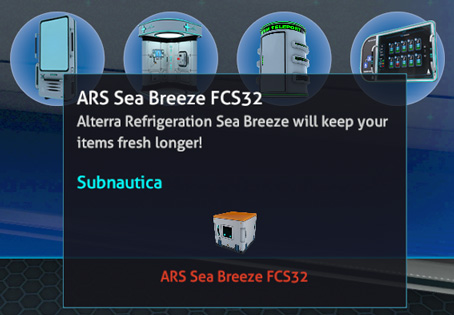
ARS SeaBreeze FCS32の材料となるARS SeaBreeze FCS32は、FCS Tech Fabricatorで作成することができます。
2.2 Alterra Refrigeration Solutions SeaBreezeの使用方法
Alterra Refrigeration Solutions SeaBreezeには、下の画像のようなパネルがあり、このパネルを使用して各操作を行うことができます。
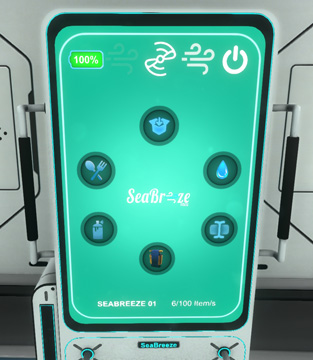
一番上から時計回りに操作の紹介をしていきます。
各操作メニューからホームメニューに戻るには、左上にある家のアイコンをクリックしてください。
■ Open SeaBreeze
Open SeaBreezeをクリックすると、インベントリが表示されるので、SeaBreeze Receptacleと書かれたスロットに冷蔵したいアイテムを右クリックまたはドラッグアンドドロップで移動させます。
移動させたアイテムは、すぐにWater ItemsかFood Itemsに振り分けられてしまうので、SeaBreeze Receptacleのスロットに移動させたアイテムは表示されません。
■ Water Items
Water Itemsをクリックすると、SeaBreezeに保存された水が表示されます(下画像参照)。
保存された水をクリックすれば、取り出すことができます。
水は元々腐敗しないので、倉庫代わりに使用することになると思います。

■ Edit ARS SeaBreeze FCS32 Name
Edit ARS SeaBreeze FCS32 Nameをクリックすると、SeaBreezeの名前を変更することができます。
名前は、パネルの一番下に表示されています。
名前の右に表示されているのは、SeaBreezeに保存されているアイテムの数です。
■ Trash
Trashをクリックすると、SeaBreezeが停電で動かなくなっている間に腐敗した食料を削除することができます。
■ Color Picker
Color Pickerでは、SeaBreezeの色の変更ができます。
■ Food Items
Food Itemsをクリックすると、SeaBreezeに保存された食料が表示されます(下画像参照)。
保存された食料をクリックすれば、取り出すことができます。
生きたまま保存した食料は、取り出したときでも生きたままです。

SeaBreezeの電源を止めたいときは、パネルの右上にある電源ボタンをクリックしてください。











